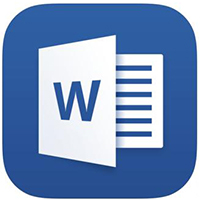今天小编就带大家来共同学习word绘制的图形另存为ai打开的格式方法?希望可以帮助到有需要的小伙伴哦,下面就是详细完整的操作步骤。
word绘制的图形另存为ai打开的格式方法

1、在word里画一个自己想要的图片,然后全部选中,组合起来
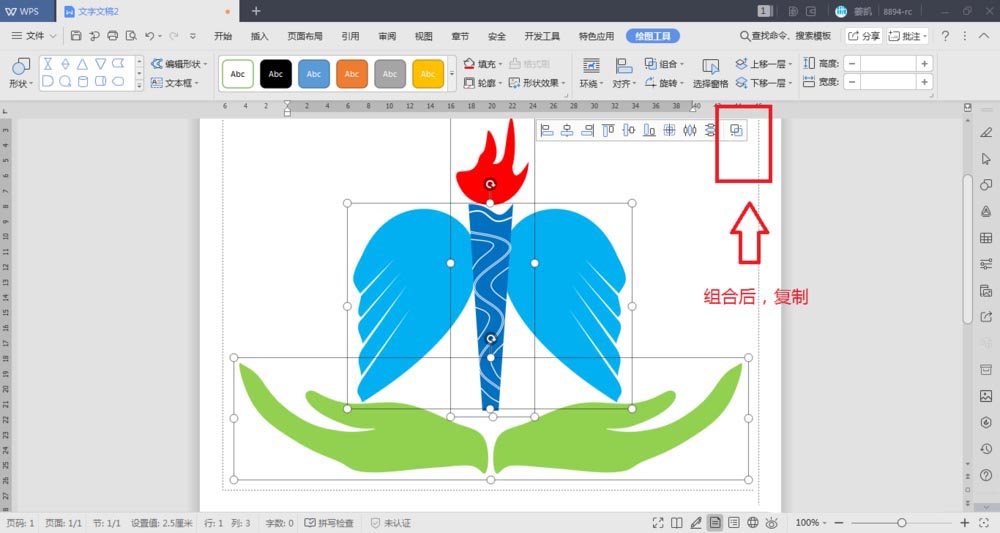
2、这时打开Adobe Illustrator CS6,新建一个画布

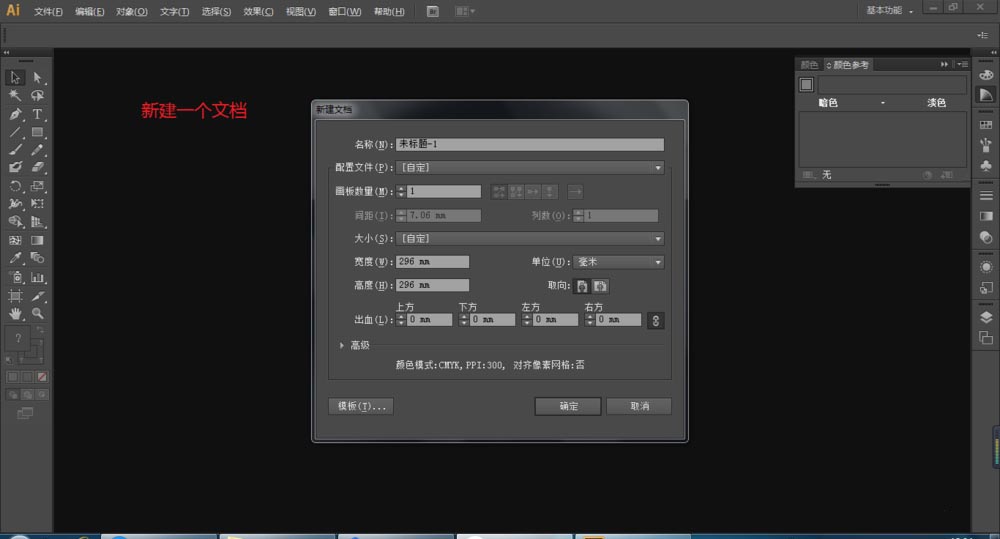
3、切换到word界面,选择刚刚组合的图片,按住Ctrl+C(也就是复制这个图)
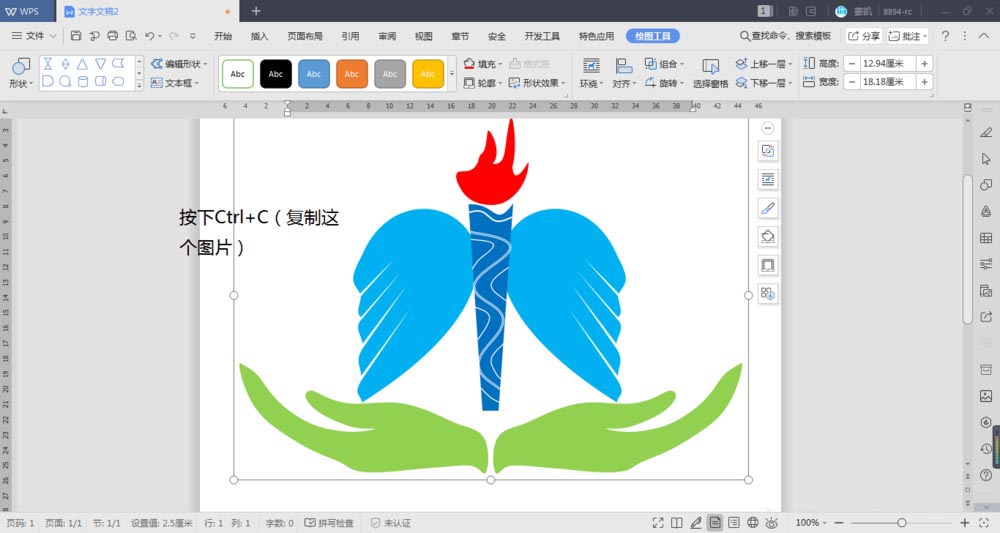
4、再切换到Adobe Illustrator CS6的工作界面,按住ctrl+V(即粘贴),这时word的图片自然就粘贴到Adobe Illustrator CS6的工作界面了
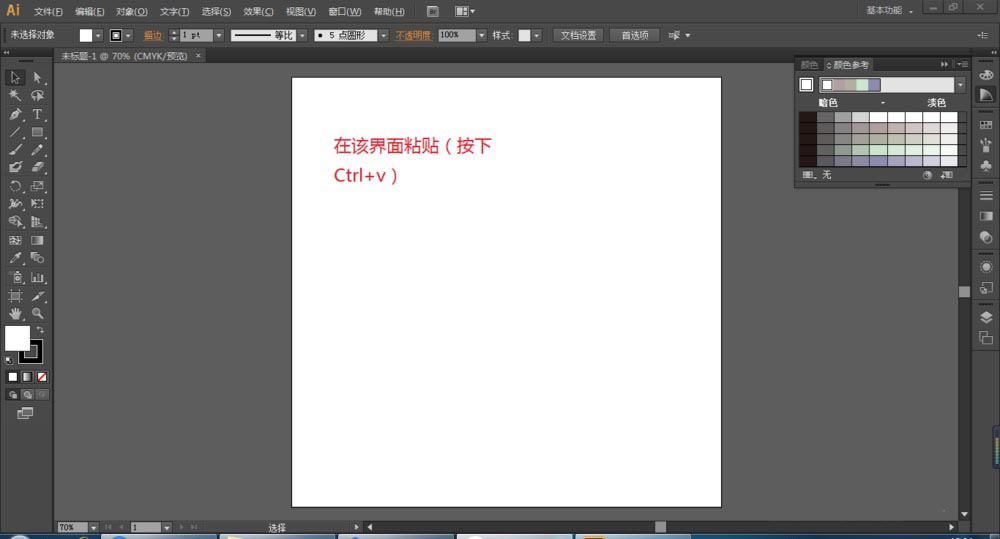
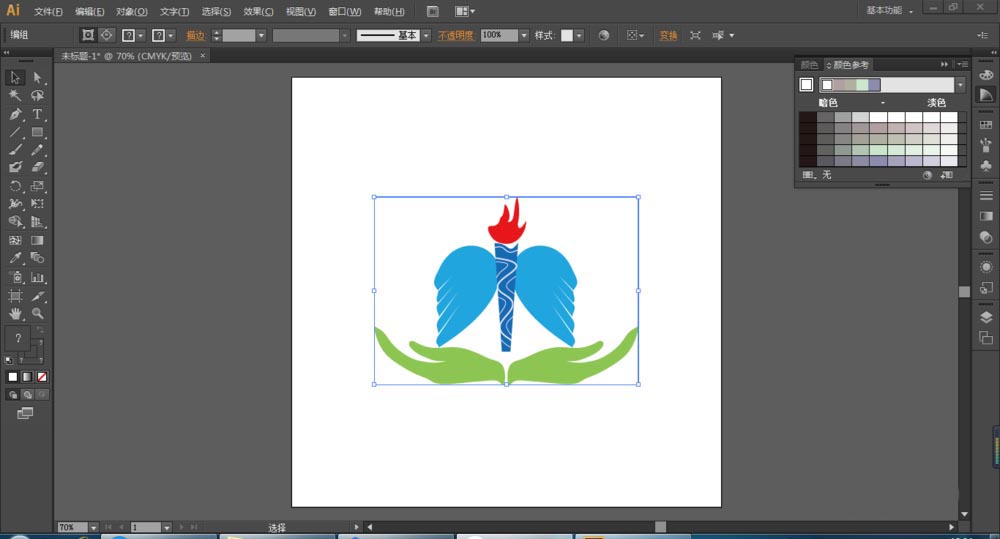
5、接下来就是存储为AI格式的了,点击开始,选择存储为,选择AI格式,点击保存就好啦。这个时候粘贴的图片别人也可以用ai软件来更改了。

以上这里为各位分享了word绘制的图形另存为ai可以打开的格式的方法。有需要的朋友赶快来看看本篇文章吧。